Así puedes cambiar el fondo de Windows 10 sin activar ni licencia

Las funciones de personalización que nos ofrecen las diferentes aplicaciones con las que trabajamos hoy en día, son muy útiles para adaptar estas a nuestras necesidades. Esto es algo que se hace especialmente importante cuando nos referimos a software de la potencia o importancia de Windows, por ejemplo.
Y es que claro, como la mayoría ya sabréis, cualquier sistema operativo es la base sobre la que se sustentan el resto de aplicaciones y plataformas en la mayoría de los casos. Pues bien, como no podía ser de otro modo, esto es algo que también llega a un sistema de la importancia de la propuesta de Microsoft en este sentido. Es más, Windows es el sistema operativo más usado, con mucha diferencia, en equipos de sobremesa. Por tanto la propia firma es plenamente consciente de que debe dejar, en la medida de lo posible, que los usuarios lo adapten a sus necesidades.
Para qué sirven los temas y fondos de Windows
De ahí precisamente las funciones de personalización a las que os hacíamos referencia anteriormente. Estas nos permiten, tanto a nivel funcional como de aspecto, adaptar el programa para que funcione de la manera en la que mejor lo necesitamos. Como os decimos son muchas las funciones integradas para ello, pero en estas líneas nos queremos centrar en una de las más usadas.
En concreto nos referimos a la función de personalización de la que casi todos echamos mano habitualmente, el fondo de escritorio. Si tenemos en cuenta que el escritorio de Windows es uno de los elementos que más usamos en el día a día, adecuar el aspecto de este, puede resultar muy interesante. Es más, para todo esto que os comentamos disponemos de una cantidad casi infinita de contenidos, tanto de la propia Microsoft, como de fuentes externas.
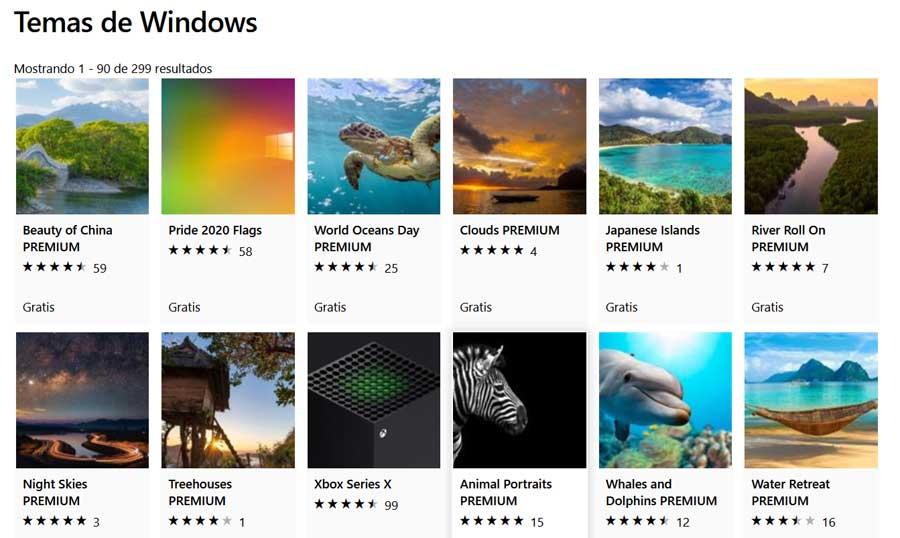
En principio, con el fin de diferencias los temas de los fondos que usamos en Windows, decir que el primer elemento se considera como un conjunto de varios de estos fondos. Así logramos, de un modo programado, que estos se vayan cambiando de manera periódica a nuestro gusto. De hecho algunos temas más completos, además de fondos, incluyen sonidos y otros elementos de personalización.
Pero eso sí, al mismo tiempo, al hablar del sistema operativo de los de Redmond, debemos tener en cuenta que si disponemos de un Windows 10 sin activar, estas posibilidades de personalización se reducen ostensiblemente. Es más, podemos decir que el propio sistema operativo no permite personalizar prácticamente casi nada.
Cambiar el fondo de pantalla de Windows
Antes de nada, os diremos que en el caso de que queramos cambiar el fondo de escritorio de Windows un vez activado, aunque tenemos varios métodos, normalmente lo hacemos desde el mismo escritorio. Por tanto, para ello no tenemos más que pinchar con el botón derecho del ratón en cualquier lugar del escritorio para que aparezca el menú contextual del mismo.
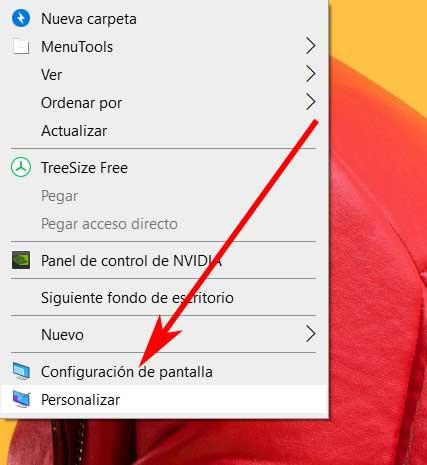
Así, ya podremos elegir la opción de Personalizar, que nos dará acceso a la correspondiente ventana de la aplicación de Configuración del sistema. Aquí ya tendremos la oportunidad de seleccionar el tema o fondo que vamos a usar, su aspecto, el tiempo de cambio entre imágenes, etc.
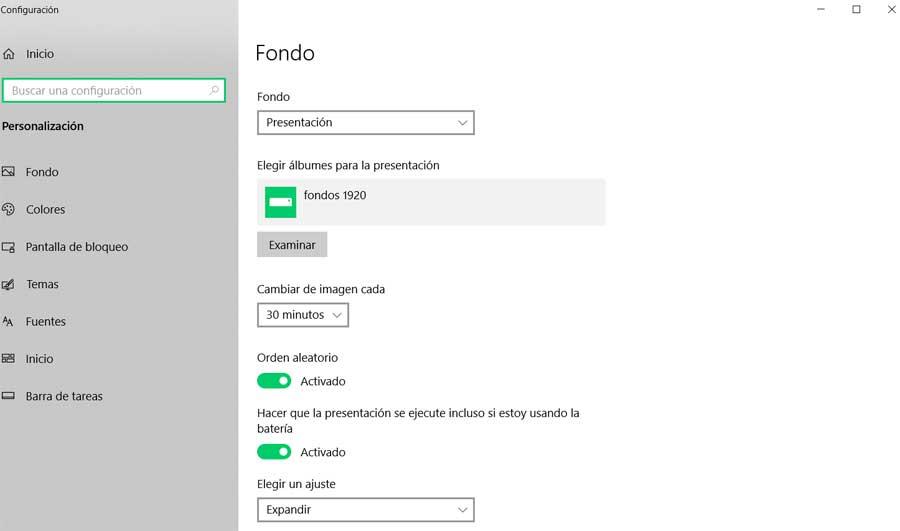
Personaliza el fondo de Windows 10 sin activar
Pero todo eso lo podremos llevar en el caso de que dispongamos de un Windows 10 debidamente activado con su correspondiente clave. Por tanto, si tenemos un sistema sin activar, como os comentamos antes, las posibilidades en este sentido, se reducen. Así, como probablemente más de uno ya hayáis comprobado de primera mano, llegado este caso, el software no permite adaptar el sistema a nuestras necesidades.
Esto es algo que al mismo tiempo incluye el fondo de pantalla de la que os hablamos, al menos desde el propio escritorio tal y como os hemos explicado. En el supuesto de que intentemos modificar el fondo de escritorio tal y como os acabamos de mostrar desde el menú contextual, o la aplicación de Configuración, veremos que estas opciones no están disponibles.
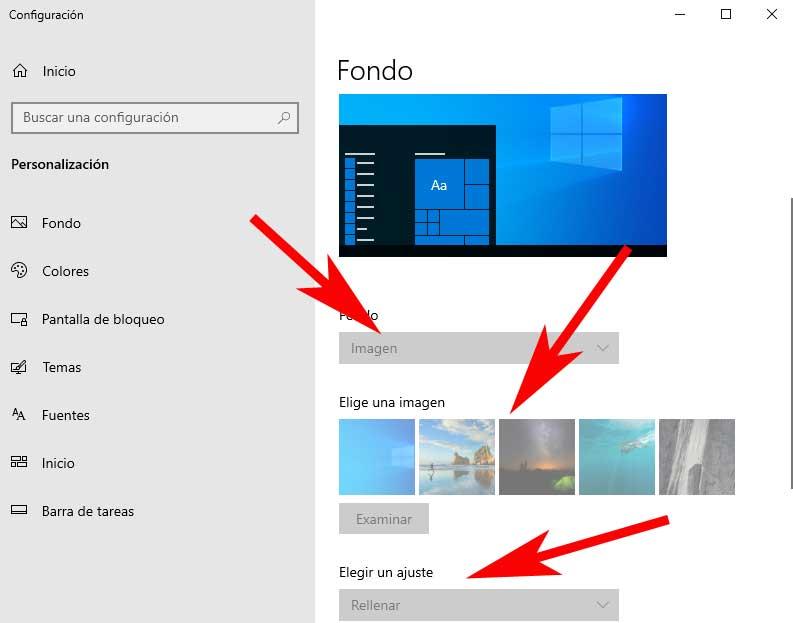
Pero eso sí, igualmente existen otras opciones alternativas para todo ello de las que podremos echar mano. Os contamos esto porque en el caso de que dispongáis de un Windows 10 sin activar con su licencia, os vamos a mostrar la manera de hacerlo y así lograr evitar este bloqueo por parte de Microsoft.
Cambiar fondo desde el archivo fotográfico
Pues bien, como os comentamos, ya que Microsoft no nos permite, al menos en estas circunstancias, cambiar esa imagen de fondo, buscaremos otros caminos. Uno de ellos es a través del propio archivo fotográfico que deseamos establecer como fondo de escritorio. Por tanto, para lograr esto que os comentamos, lo primero que hacemos es localizar el archivo como tal en su ubicación de disco.
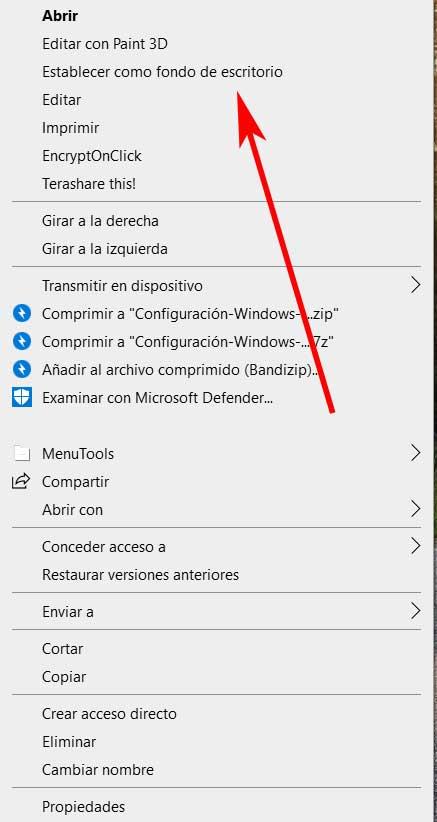
Una vez que lo tengamos en pantalla, por ejemplo desde el mismo Explorador de archivos, lo que tenemos que hacer es pinchar con el botón secundario del ratón sobre el fichero. En ese momento no tendremos más que seleccionar la opción llamada Establecer como fondo de escritorio para que ya podamos disfrutar de la misma como fondo.
Establecer fondo desde cualquier página web
Pero eso no es todo lo que podemos llevar a cabo para saltarnos este bloqueo en un Windows 10 sin clave de acceso. Por tanto, igualmente podremos cambiar el fondo de escritorio del que os hemos hablado, pero buscando uno que nos guste desde nuestro navegador de Internet favorito.
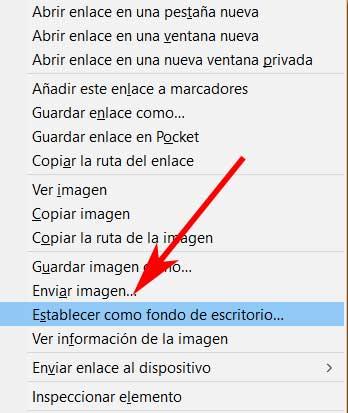
Así, al igual que en el caso anteriormente descrito, una vez localizado el contenido fotográfico, pulsamos con el botón derecho sobre la foto para seleccionar la opción de menú Establecer como fondo de escritorio. Por tanto y como hemos podido comprobar, podremos personalizar Windows 10 en este sentido, incluso sin disponer de clave de activación del mismo.
https://www.softzone.es/windows-10/como-se-hace/cambiar-fondo-no-activado/
Comentarios
Publicar un comentario